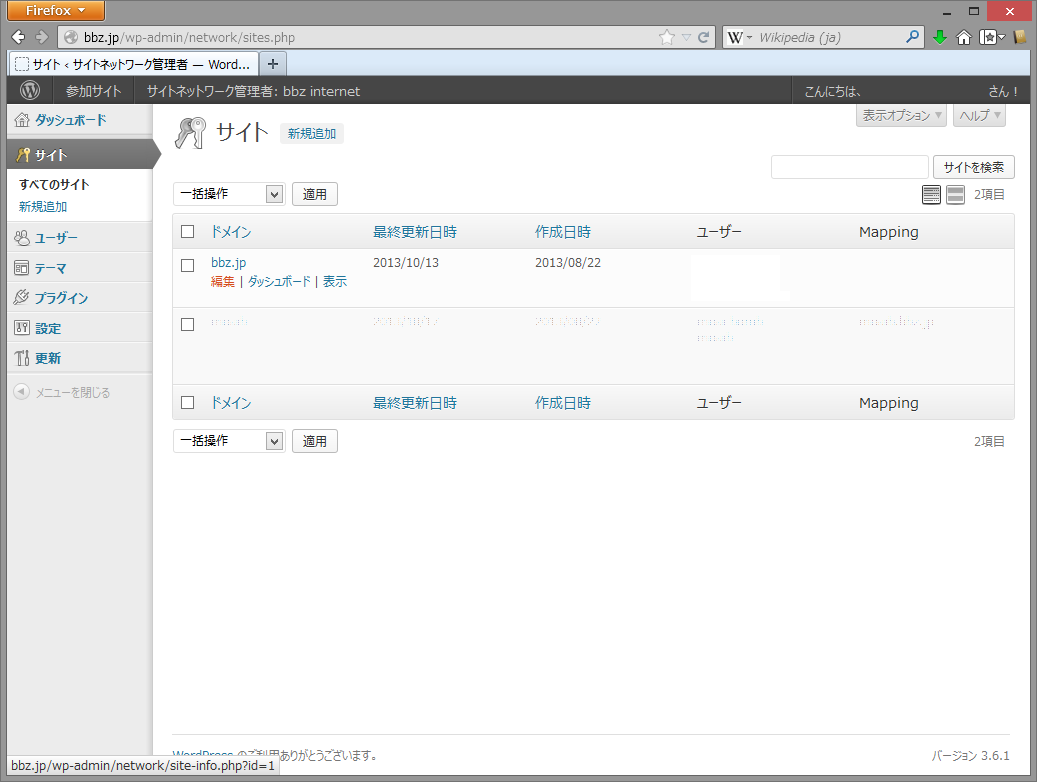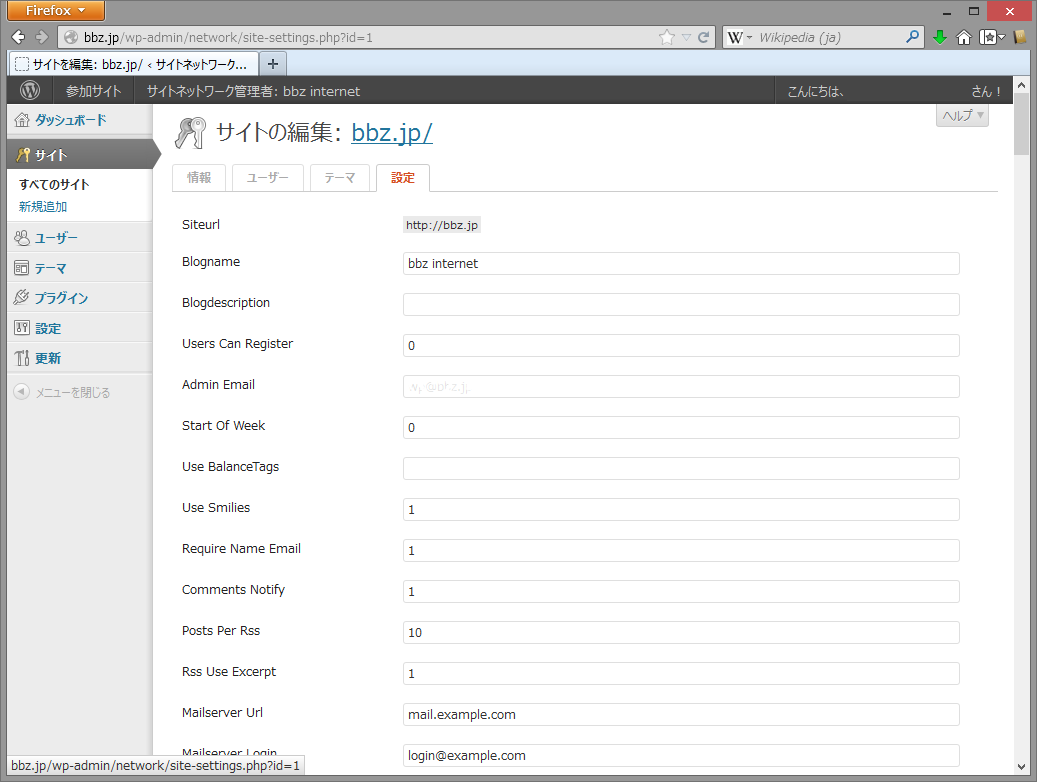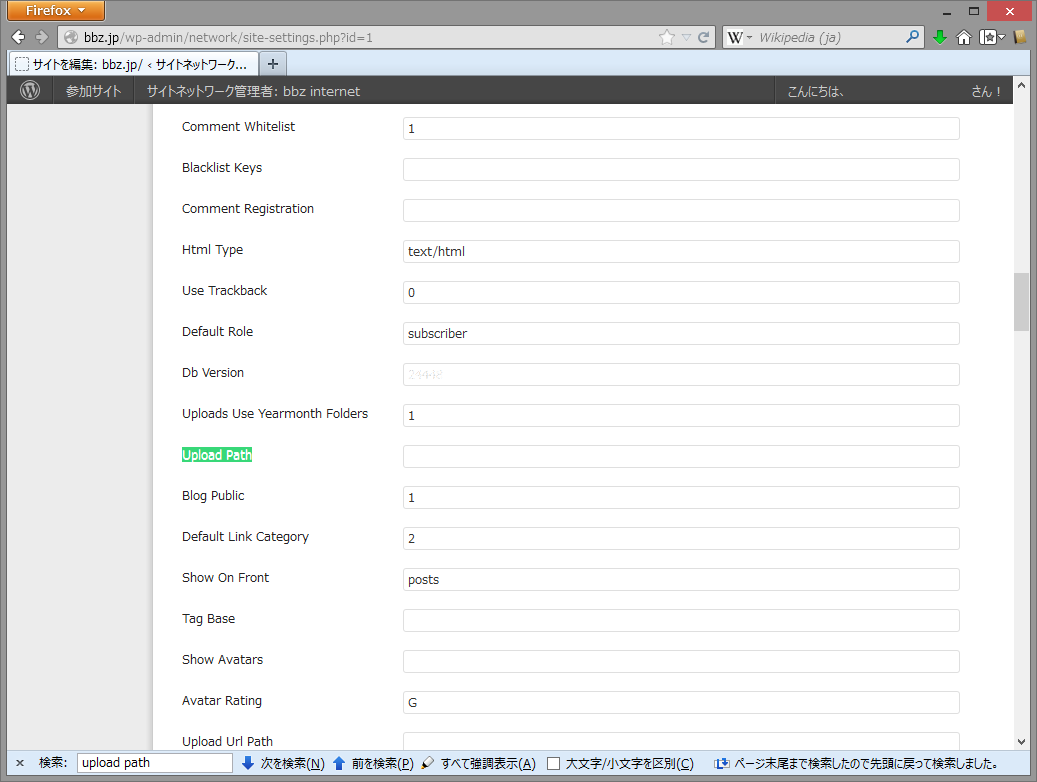WordPress にマルチサイトの設定などを行い更新していくうちに、画像のアップロードが上手く行かなくなる様で、ウチも大当たりでした
その場合、サイトの設定を確認すれば良い様で、チェックのポイントを忘れない様にメモ!
「メディア」タグや、「メディアを追加」ボタンなどで何度画像を追加しても、サムネイルが表示されなかったり、画像一覧に表示されないと言った症状が発症した
この前のポストの画像を登録しようとしたときに発生して、慌てて対処した ^^..
他のサイトの管理者さんは、こんな オマヌケ はいないと思いますが、どなたかの目に留まれば僥倖 ^^b
WordPress をマルチディレクトリやマルチサイトの設定をして、ダッシュボードからの更新で最新状態に保っていたら、
何時の間にか画像やファイルがアップロード出来なくなた!
と言う現象が出た場合、「サイトネットワーク管理」-「サイト」 から、設定してあるサイトの 「設定」 から 「設定」タブを選択して、「 Upload Path」 を確認してみると良い様子
通常、"blogs.dir" と言うディレクトリーに移行してから今回の状態になるらしいが、
なぜか …/wp-contents/uploads/…. になっている状態で上手く行っていた
子供のサイトが画像をアップロードしていなかったと、親サイトの状態は変更さ入れ無かったのが相乗して上手く行っていたみたいだ…
親サイトも、子サイトも、図の様に "Upload Path" を空欄にすれば適切なディレクトリーに画像を格納する様子..
親サイトの場合、../wp-content/upload/yyyy/mm/xxx.jpg の様に格納され、
子サイトの場合、../wp-content/upload/sites/2/yyyy/mm/xxx.jpg の様に格納される
多分、前のバージョンでは blogs.dir と言うディレクトリーに格納されていたと覚えているが…
取り合えず空欄でも上手く行く様子なので暫く様子見..
以前のバージョンの WordPress でアップロードしてしまった画像は .htaccess の設定などで mod_rewrite の設定を適切に修正するのが本筋だと思う..
けど、ファイルマネージャーとかで新しいサイトの状態にファイルを移設すれば良いと思う…
ただし、投稿などの中身を修正しないと、デットリンクになってしまうので要注意…
下手にパーミッションの設定などを弄って、状態を悪化させる前に upload path を確認してみることをお勧めします!
もちろん、この方法で必ず治るという事は無いと思いますが、何かの切っ掛けになればと思い投稿してあります
この他の方法も、一度検討してみて、選択肢のウチの一つとして確認してみてください
もっと、系統立てて判りやすく説明してある ブログなどが一杯在ります
何度も、妙な作業を行い、細かなセキュリティー上の問題を積み上げてしまわない様に注意してくださいね ^^b